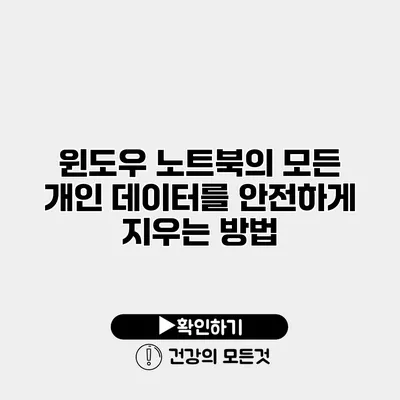윈도우 노트북의 모든 개인 데이터를 안전하게 지우는 방법
노트북을 처리하거나 판매할 때, 개인 데이터를 안전하게 삭제하는 것은 매우 중요한 과정이에요. 데이터를 단순히 삭제하거나 휴지통을 비운다고 해서 완전히 안전하다고 할 수 없죠. 이 글에서는 윈도우 노트북의 모든 개인 데이터를 안전하게 지우는 방법을 단계별로 안내할게요.
✅ 클라우드 보안을 강화하는 방법을 알아보세요.
왜 데이터 삭제가 중요한가요?
데이터 삭제는 단순한 작업이 아니에요. 우리의 개인 정보는 매우 민감하므로 잘못하면 다른 사람에게 노출될 수 있죠. 2021년 한 연구에 따르면, 사용자 중 약 45%는 이전 장치에서 개인 데이터가 유출되는 것을 걱정하고 있다고 해요. 따라서 확실한 데이터를 삭제하는 방법이 필요합니다.
데이터 삭제의 위험성
- 개인 정보 유출: 잊혀진 파일이나 숨겨진 데이터는 쉽게 접근할 수 있어요.
- 금전적 피해: 금융 정보가 유출되면 직접적으로 금전적 손실을 초래할 수 있죠.
- 법적 문제: 개인 정보 보호법에 따라 불법적으로 데이터를 유출하면 법적 처벌을 받을 수 있어요.
✅ 비트라커 암호화로 내 데이터를 안전하게 지키는 방법을 알아보세요.
안전하게 데이터 삭제하는 방법
1. 기본적인 삭제 방법
윈도우에서는 몇 가지 기본적인 방법으로 데이터를 삭제할 수 있어요.
파일 삭제하기
- 삭제하려는 파일을 선택해 마우스 오른쪽 버튼 클릭.
- “삭제”를 선택하거나 Delete 키를 눌러요.
- 휴지통에서 해당 파일을 비워주세요.
시스템 복원 지점 삭제하기
시스템 복원 지점이 저장된 경우, 과거의 데이터가 복구될 수 있어요. 이는 다음과 같은 방법으로 삭제할 수 있어요.
- 설정 → 시스템 → 시스템 보호로 이동해요.
- 복원 지점 관리에서 필요한 지점을 선택하고 삭제해요.
2. Windows 내장 도구 활용하기
윈도우 운영체제에는 데이터 삭제를 위한 내장된 도구가 있어요.
Windows 초기화
초기화 기능을 사용해 노트북을 완전히 초기 상태로 되돌릴 수 있어요.
- 설정 → 업데이트 및 보안 → 복구로 이동해요.
- ‘이 PC 초기화’를 선택하고 ‘모든 항목 제거’를 클릭해요.
이렇게 초기화하면 개인 데이터가 삭제되지만 재설치 후에는 복구할 수 없도록 설정할 수 있어요.
3. 전문적인 데이터 삭제 소프트웨어
더욱 안전하게 데이터를 삭제하고 싶다면 전문 소프트웨어를 사용하는 것이 좋아요.
인기 있는 데이터 삭제 소프트웨어
- Eraser: 무료로 사용할 수 있는 오픈 소스 소프트웨어로, 하드 드라이브의 데이터를 완벽하게 지울 수 있어요.
- CCleaner: 이 소프트웨어는 불필요한 파일을 삭제하고, 데이터를 안전하게 지울 수 있는 기능이 있어요.
- DBAN (Darik’s Boot and Nuke): 하드 드라이브를 완전히 초기화하고 데이터를 삭제하는 데 특화된 도구입니다.
사용 방법
- 원하는 소프트웨어를 다운로드 및 설치해요.
- 프로그램을 실행한 후, 삭제할 드라이브를 선택해요.
- 데이터 삭제 작업을 실행해요.
4. 물리적 데이터 파기
가장 확실한 방법은 하드 드라이브를 물리적으로 파기하는 거예요. 이렇게 하면 데이터 복구가 불가능해져요.
✅ 클라우드에 안전하게 데이터를 저장하는 비결을 알아보세요.
데이터 삭제 후 체크리스트
- 데이터가 안전하게 삭제되었는지 확인하세요.
- 기기의 모든 개인 데이터를 수동으로 점검하세요.
- 중요한 파일은 클라우드에 백업해 두는 것이 좋죠.
요약 테이블
| 방법 | 특징 |
|---|---|
| 기본 삭제 | 가장 손쉬운 방법, 복구 가능성 존재 |
| Windows 초기화 | 시스템 초기화로 개인 데이터 삭제 |
| 전문 소프트웨어 | 완벽한 데이터 삭제 지원 |
| 물리적 파기 | 최고의 보안, 복구 불가능 |
결론
윈도우 노트북의 모든 개인 데이터를 안전하게 지우는 방법에 대해 알아보았어요. 반복적으로 강조하고 싶은 점은, 단순한 삭제로는 부족하다는 거예요. 완전한 데이터 삭제는 개인 정보를 보호하는 첫 걸음이에요.
안전하게 데이터를 삭제한 후, 기기를 판매하거나 양도할 것을 추천드려요. 데이터 삭제를 통해 당신의 소중한 정보와 자산을 안전하게 지키세요!
자주 묻는 질문 Q&A
Q1: 윈도우 노트북에서 개인 데이터를 안전하게 삭제하는 이유는 무엇인가요?
A1: 개인 정보는 매우 민감하여 잘못하면 유출될 수 있기 때문에, 안전하게 데이터를 삭제하는 것이 중요합니다.
Q2: 윈도우 노트북에서 기본적으로 데이터를 삭제하는 방법은 무엇인가요?
A2: 파일을 선택해 마우스 오른쪽 버튼 클릭 후 “삭제”를 선택하고, 휴지통을 비우는 방법이 있습니다.
Q3: 데이터 삭제 후 확인해야 할 사항은 무엇인가요?
A3: 데이터가 안전하게 삭제되었는지 확인하고, 기기의 모든 개인 데이터를 수동으로 점검해야 합니다.